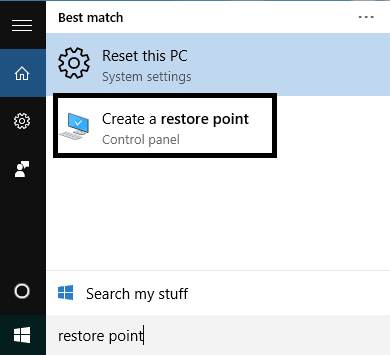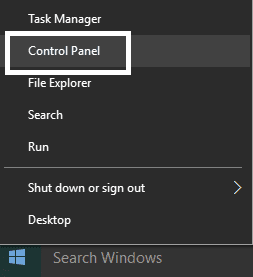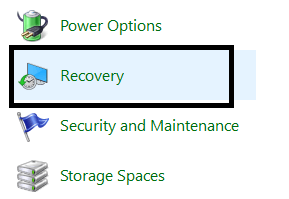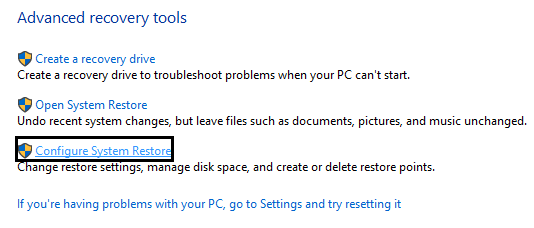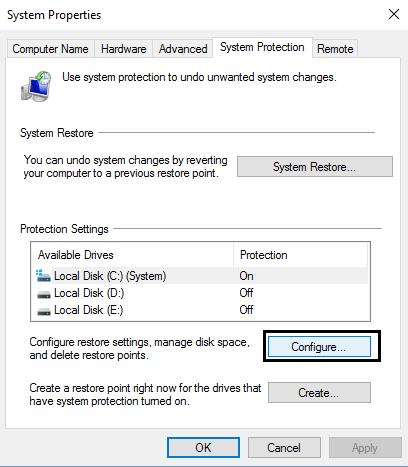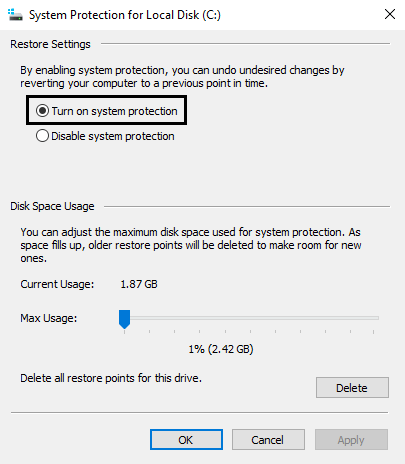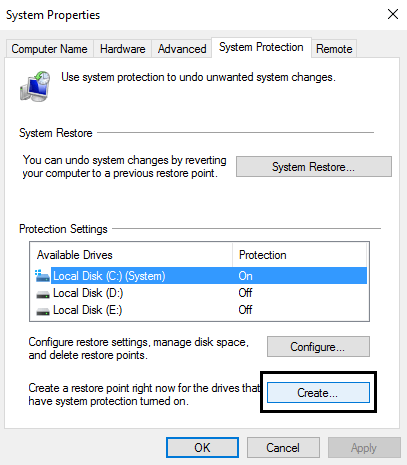كيفية إنشاء نقطة استعادة النظام ويندوز 10
كيفية إنشاء نقطة استعادة للنظام: قبل إنشاء نقطة استعادة النظام ، دعونا نرى ما يدور حوله. يساعدك استعادة النظام في استعادة حالة الكمبيوتر (بما في ذلك ملفات النظام والتطبيقات المثبتة وسجل Windows والإعدادات) إلى حالة سابقة يعمل فيها نظامك بشكل صحيح من أجل استرداد النظام من الأعطال أو غيرها من المشكلات.
في بعض الأحيان ، يقوم البرنامج المثبت أو برنامج التشغيل بإنشاء خطأ غير متوقع للنظام الخاص بك أو يتسبب في سلوك Windows بشكل غير متوقع. عادةً ما يساعد إلغاء تثبيت البرنامج أو برنامج التشغيل في حل المشكلة ، لكن إذا لم يؤد ذلك إلى حل المشكلة ، فيمكنك محاولة استعادة النظام إلى تاريخ سابق عندما يعمل كل شيء بشكل صحيح.
يستخدم “استعادة النظام” ميزة تدعى “حماية النظام” لإنشاء نقاط الاستعادة وحفظها بانتظام على جهاز الكمبيوتر الخاص بك. تحتوي نقاط الاستعادة هذه على معلومات حول إعدادات التسجيل ومعلومات النظام الأخرى التي يستخدمها Windows.
كيفية إنشاء نقطة استعادة النظام
1. يمكنك فتح Windows استعادة النظام عن طريق الذهاب بالطريقة المعتادة ، أي من خلال لوحة التحكم أو إذا كنت ترغب في الحصول عليها بشكل صحيح ، فما عليك سوى كتابة نقطة الاستعادة في حقل البحث والنقر على مفتاح الإدخال.
إذا كنت تريد الانتقال إلى لوحة التحكم ، فانقر بزر الماوس الأيمن على زر Windows ثم فتح لوحة التحكم.
داخل نافذة لوحة التحكم ، حدد أيقونات كبيرة في العرض حسب الخيار
بعد ذلك حدد الاسترداد Recovery.
في الشاشة التالية ، حدد تكوين استعادة النظام.
2. أيا كان الطريق الذي تختاره ، سيتم توجيهك إلى علامة تبويب حماية النظام ضمن خصائص النظام. انقر فوق الزر “تكوين“.
3. في نافذة التكوين ، قد تحتاج إلى تشغيل الأداة المساعدة “استعادة النظام” حيث يتم إيقاف تشغيلها بشكل افتراضي بشكل عام.
هنا يمكنك أيضًا إدارة مقدار المساحة التي تستخدمها ، وإذا كان لديك محرك أقراص بسعة أصغر ، فقد تفكر في إيقاف تشغيله قليلاً.
4. انقر فوق الزر “إنشاء” واتبع المعالج الذي يظهر على الشاشة لإنشاء نقطة استعادة.
هذا هو ما تعلمته بنجاح كيفية إنشاء نقطة استعادة للنظام. إذا كان لا يزال لديك أي شك أو سؤال بخصوص هذه المقالة ، فلا تتردد في التعليق.